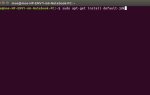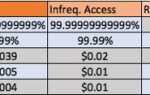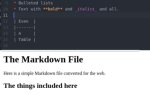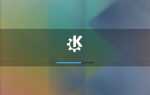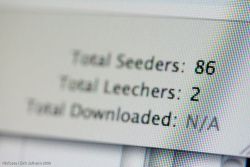 BitTorrent отлично подходит для обмена большими файлами. Если вы использовали BitTorrent в течение некоторого времени, вы знаете, какие вещи вы можете найти там. От фильмов до телевидения, игр до лекций в Стэнфорде.
BitTorrent отлично подходит для обмена большими файлами. Если вы использовали BitTorrent в течение некоторого времени, вы знаете, какие вещи вы можете найти там. От фильмов до телевидения, игр до лекций в Стэнфорде.
Вот как вы можете управлять своими торрентами и загружать их дистанционно, а это значит, что вы можете начать скачивание торрентов на домашнем компьютере, находясь у друзей или в любом месте с доступом к Интернету. Так что, когда вы вернетесь домой, загрузка уже завершена и она готова к использованию.
Sweeeeet? Позволяет этому случиться.
Тебе понадобится:
- Μtorrent (Windows) или Transmission (Linux или Mac)
- Немного подправил.
Для Windows:
- 1. Скачать µtorrent Web UI (Direct Link) и следуйте этим инструкциям для его настройки.
2. Вам необходимо поместить zip-файл в том виде, в каком он есть (не распаковывать), в папку «Данные приложения» для µtorrent. Чтобы открыть папку, перейдите в Пуск> Выполнить (или Win + R), введите% AppData% \ µtorrent и нажмите Enter. Это откроет необходимую папку. Вставьте почтовый файл как есть. Не извлекайте.
3. Откройте µtorrent и перейдите в «Параметры»> «Настройки» (или Ctrl + P), а затем в веб-интерфейс и проверьте Включить веб-интерфейс . Предоставьте необходимые данные.
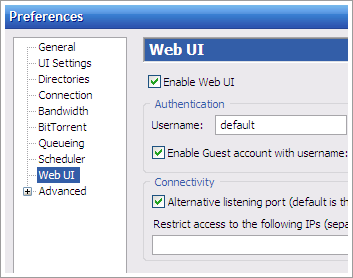
4. Теперь запустите браузер и укажите его http://127.0.0.1:/gui/ где номер порта указан в разделе «Настройки»> «Подключение». В качестве альтернативы вы можете включить веб-интерфейс на 8080 из диалогового окна на шаге 3. Я нашел, что это работает лучше. Вы можете попробовать оба варианта.
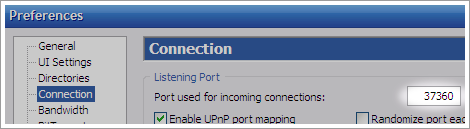
5. Если все прошло хорошо, вы должны увидеть веб-интерфейс в браузере.
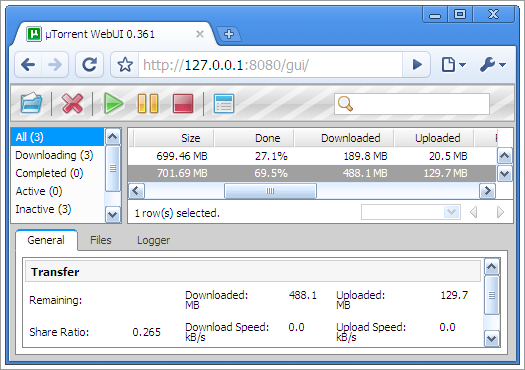
Для Linux:
- 1. Просто скачайте и установите Transmission Client. Посмотрите здесь или используйте управление пакетами вашего дистрибутива. Убедитесь, что у вас есть версия> = 1.30.
2. Перейдите в «Правка»> «Настройки» и «Проверить» Включить веб-интерфейс, При желании вы можете указать имя пользователя и пароль, вам будет предложено войти в систему, когда вы пытаетесь получить доступ к торрентам через веб-интерфейс.

3. Запомните номер порта, который вы укажете, или оставьте значение по умолчанию, если нет конфликта.
4. Вот и все, вы готовы к рок! Запустите браузер и перейдите к HTTP: // локальный: 9091 (вам может понадобиться заменить 9091 на порт, который вы указали в случае, если вы его изменили).
5. Вы должны увидеть интерфейс или экран входа в систему, если все прошло хорошо. Если нет, убедитесь, что вы все сделали правильно, или обратитесь к поиску неисправностей ниже.
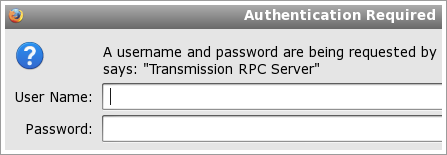
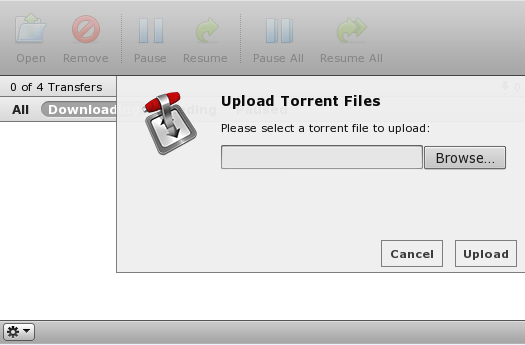
Для Mac:
Передача (см. Выше) также доступна для Mac. Так что большая часть настроек будет похожа, я полагаю. Я не пробовал его на Mac, потому что у меня его нет.
Устранение неполадок и дополнительные советы:
Ввод localhost: порт ничего не показывает на моей машине
Убедитесь, что вы правильно выполнили эти действия, а также убедитесь, что ваш брандмауэр разрешает доступ к порту. И да, убедитесь, что торрент-приложение запущено на удаленном компьютере (то есть на компьютере, к которому вы пытаетесь получить доступ).
Ввод localhost: порт показывает мои друзья торренты
Да, это будет. Если вы хотите получить доступ к своим торрентам на вашем домашнем компьютере, вам нужно знать IP-адрес вашего домашнего компьютера. В этом случае вам нужно будет ввести: или использовать динамический DNS (см. Ниже) для доступа к торрентам.
Я могу получить доступ к торрентам с помощью localhost или 127.0.0.1, но не могу получить доступ из Интернета
Убедитесь, что вы вводите IP-адрес правильно. Возможно, вам также придется переадресовать рассматриваемый порт. Используйте руководство вашего маршрутизатора для достижения этой цели или попробуйте переадресацию портов
Мой IP-адрес меняется каждый раз, когда я подключаюсь к Интернету, есть ли способ обойти?
Отлично, у вас есть динамический IP. Безусловно, есть способ обойти вашу проблему, просто требуется немного дополнительной настройки.
Итак, поехали — есть ряд сервисов, которые предлагают вам динамические DNS. Это означает, что вы получите URL-адрес, подобный yourname.xyz.com, и каждый раз, когда вы будете вводить этот URL-адрес, вы будете фактически ссылаться на свой компьютер / сервер дома. DynDns и No-IP — два таких сервиса. Я использую DynDNS и есть клиенты для Windows и Linux, которые поддерживают ваш IP обновленным. Поэтому независимо от того, как часто меняется ваш IP, ваш name.xyz.com всегда будет указывать на ваш компьютер. Вы также можете использовать это со статическим IP-адресом, просто чтобы упростить его.
Я использую µtorrent в Windows, но мой веб-интерфейс по-прежнему не отображается
Возможно, вы захотите включить альтернативный порт прослушивания в Параметры> Настройки> Веб-интерфейс. У меня была эта проблема в начале, когда она появлялась только на альтернативном порту. Некоторые пользователи также сообщали о проблемах при использовании завершающего «/» после «gui» в http://127.0.0.1:/gui/, поэтому вы можете попробовать использовать и без завершающего «/» и посмотреть, поможет ли это.
Сеялка / Leecher Top Image Credit — nrkbeta (flickr)